Soy de esos usuarios que, antes de conciliar el sueño, tienen que pasar un rato con el teléfono móvil en las manos. Gran parte de la culpa de ello la tiene Balatro, uno de esos juegos tan sencillos como adictivos. Cuando no es este, es alguna red social o algún vídeo de YouTube, pero independientemente del contenido, siempre veo todo esto con la luz de la habitación apagada.
Esto puede llegar a ser un poco molesto si dejo el brillo automático en mi Galaxy, por lo que opto por bajarlo al mínimo de forma manual. El problema es que esto no hace del todo cómoda la experiencia, especialmente con los colores más vivos. Hay una forma de bajar el brillo por debajo del mínimo, y además de ser muy sencilla, es totalmente gratuita. Te cuento cómo hacerlo.
¿Por qué no es suficiente el brillo mínimo a oscuras?
El brillo automático de un Galaxy (y de cualquier dispositivo) basa su funcionamiento en un sensor, situado en la parte delantera del dispositivo. Este detecta la luz ambiental, y en función de la misma ajusta el brillo para ofrecer la mejor experiencia posible.
Los Galaxy tienen muy buen control en este sentido, pero ni estos terminan de funcionar del todo bien si queremos ver la pantalla con la luz apagada. En estas situaciones, es posible que tengamos demasiado brillo en la pantalla, lo que hace que pueda llegar a ser incómodo verla e incluso sintamos cierto dolor en los ojos (debido a la luz azul emitida).
Si en ese escenario decidimos poner el brillo manual y bajarlo al mínimo (algo sencillo de ajustar, al igual que ocurre con la intensidad de la linterna), vamos a obtener una mejor experiencia, aunque puede que no sea suficiente para algunos usuarios, como es mi caso. Este nivel viene establecido por el hardware y por el software, por lo que no podemos excederlo de forma nativa. Ahora bien, sí que podemos hacerlo si recurrimos a un app de terceros.
Así puedes bajar por debajo del brillo mínimo tu Galaxy
La app que necesitamos para poder bajar el brillo de nuestro dispositivo por debajo del mínimo se llama 'Halo' y la tenemos disponible en Google Play Store. Es completamente gratis, así que no tenemos excusa para darle una oportunidad. Su interfaz es muy sencilla, pero justo a continuación os dejamos un paso a paso con todo lo necesario:
- Lo primero que nos pedirá la app será que le concedamos permisos, algo imprescindible para poder utilizarla.
- En pantalla nos aparecerá una opción llamada 'Night Mode'. Tenemos que activarla.
- Solo nos quedaría ajustar el nivel de intensidad y brillo a nuestro antojo. Con ellos, seremos capaces de bajar el nivel de brillo por debajo del límite.
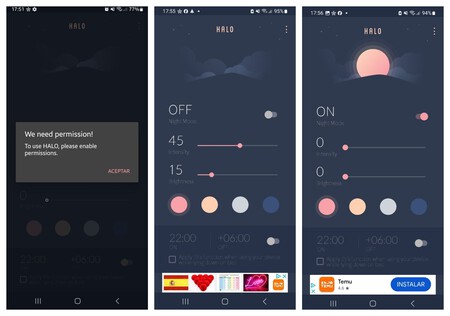
Con ello, tendremos una experiencia visual más cómoda y mejor para nuestros ojos en la cama. Cabe remarcar que este tipo de apps pueden hacer que el consumo del dispositivo aumente. Además, pueden tener conflictos con otras apps, en cuyo caso tendremos que forzar el cierre de Halo.
Vía | Andro4All
Imagen | frimufilms en FreePik
En Territorio S | Este truco de Mi Carpeta Ciudadana es esencial para ahorrar tiempo y tenerlo todo mucho más a mano
En Territorio S | La luna llena se ve espectacular, pero no con la cámara de un iPhone: así puedes fotografiarla con tu Samsung Galaxy S24 Ultra




Ver 0 comentarios